美图秀秀如何改变图片尺寸而使图片不变形
来源:网络收集 点击: 时间:2024-04-28【导读】:
都说中国的p图技术出神入化,那好的p图技术和p出高质量的图片自然离不开优秀的p图软件,而在众多的p图软件中,美图秀秀是大家很喜欢也很常用的一款软件,里面众多的p图选项,可拓展的p图空间和元素受到大家的喜爱,熟练的掌握美图秀秀的使用能让大家拥有更好看的照片,那么“美图秀秀如何改变图片尺寸而使图片不变形”的呢?不要着急,接下来让小编告诉你答案,记住下面的方法哦。(IOS系统和安卓系统操作步骤大概一致,下面我以安卓系统为例)工具/原料more演示电脑:戴尔游匣G3烈焰版演示软件:美图秀秀PC版6.3.1.1方法/步骤1/6分步阅读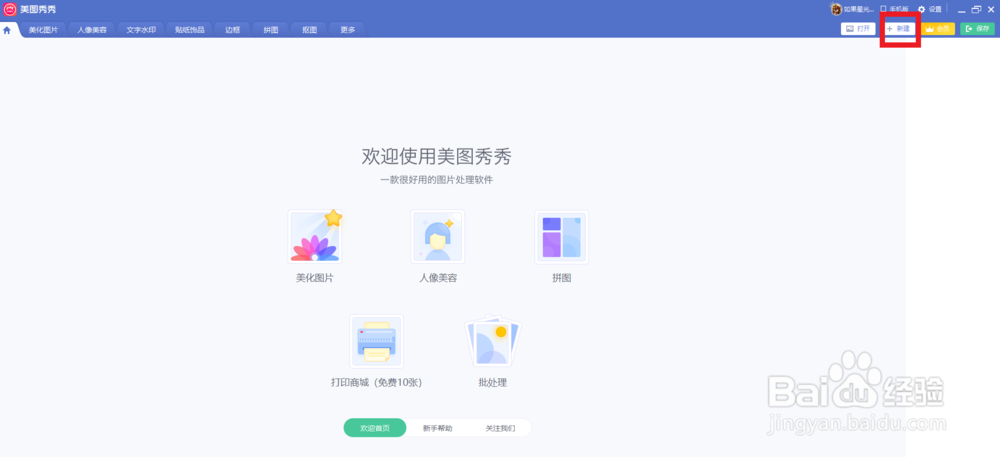
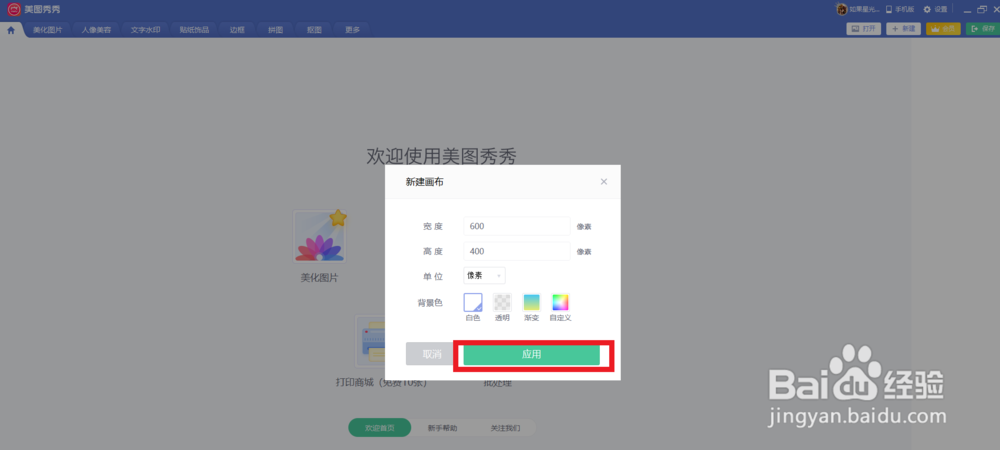 2/6
2/6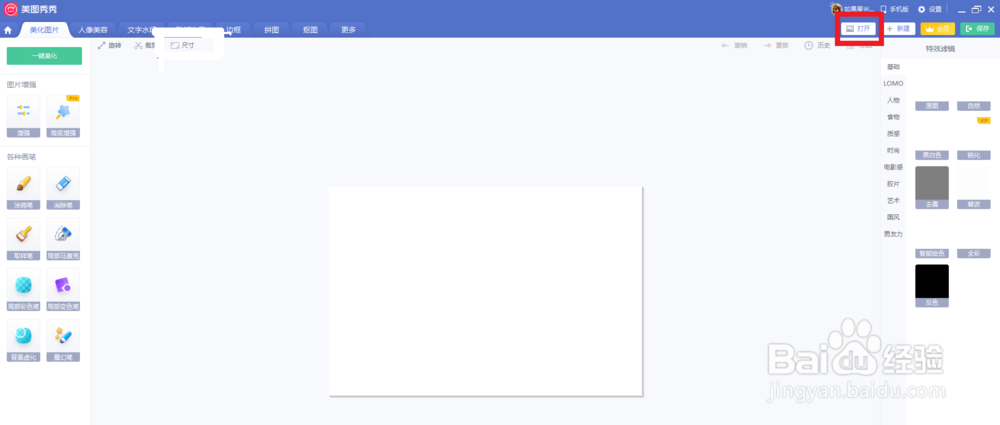 3/6
3/6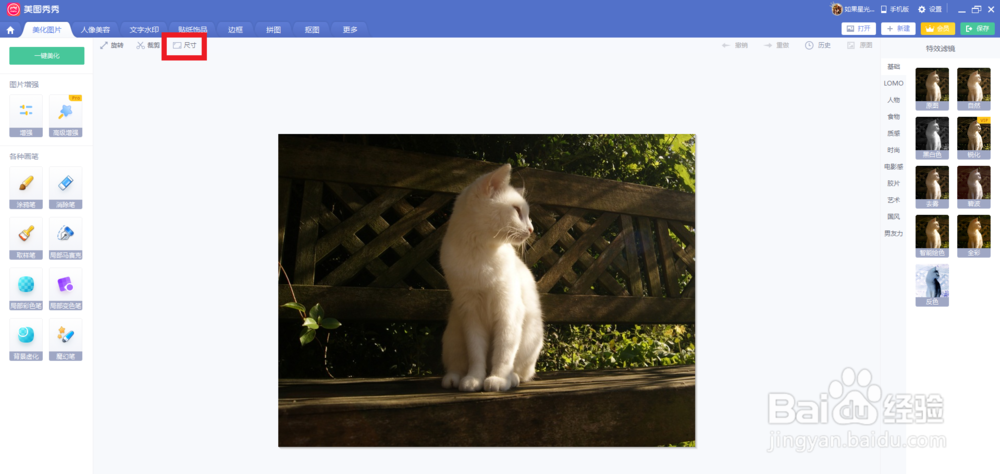 4/6
4/6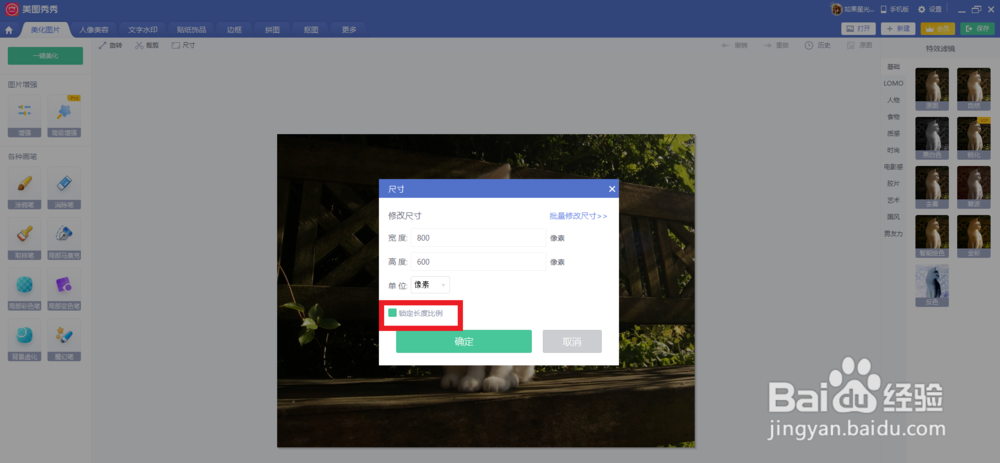 5/6
5/6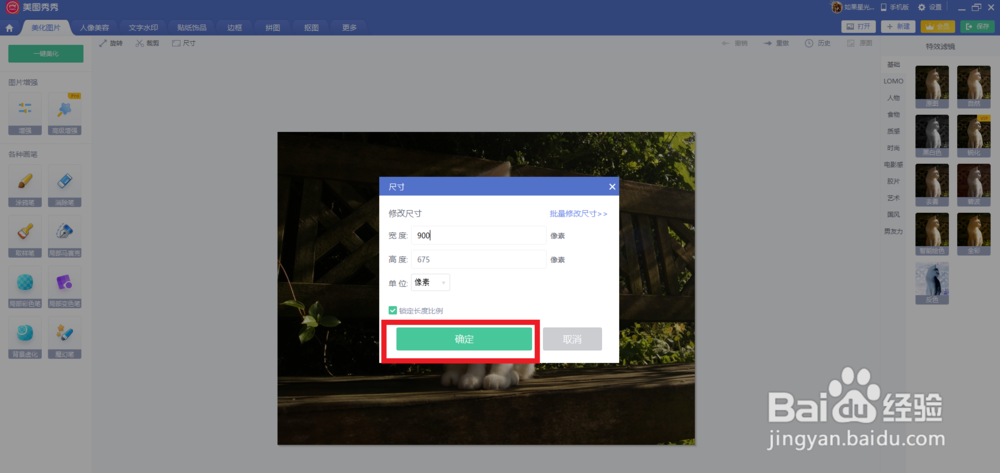 6/6
6/6
打开美图秀秀,首先可以登录后进行操作,点击左上角头像即可,可以在处理图片之前点击右上角新建,新建一个画布,输入你想要的画布高度,宽度会自己随比例出现,直接点击应用即可。
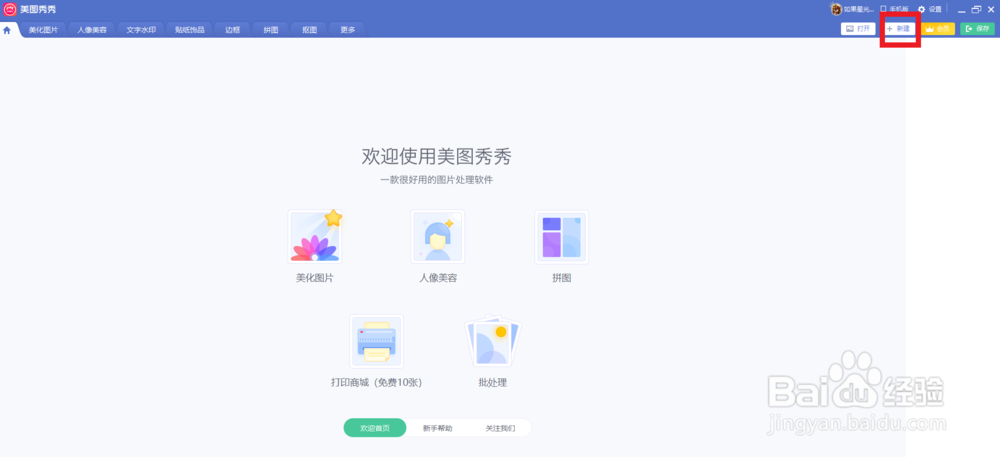
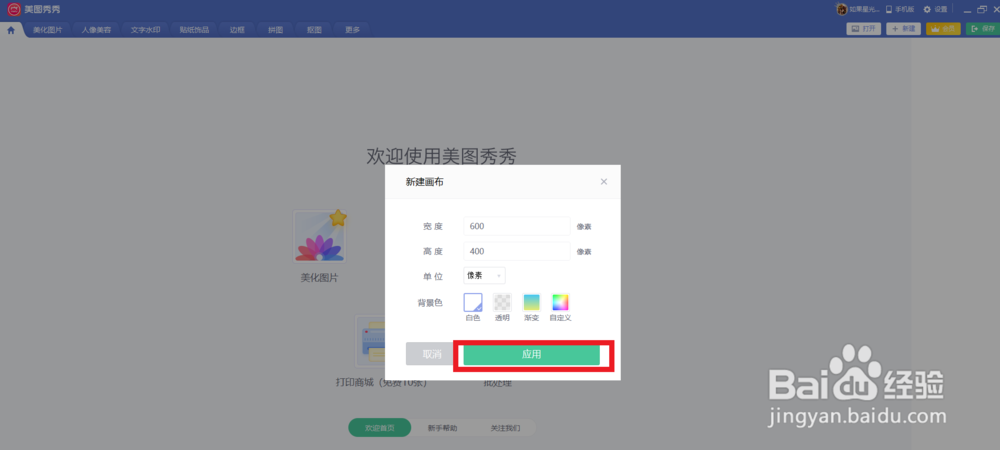 2/6
2/6画布建好后,点击界面左上角打开,从本地文件夹中选择你要修改尺寸的最爱照片,点击打开。
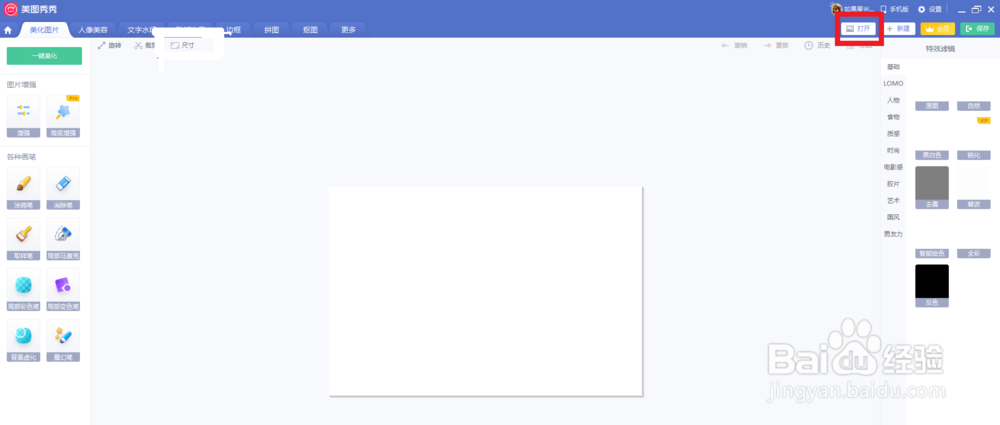 3/6
3/6照片打开后,会出现很多修图选项,找到左上角的尺寸,点击它,没错,就要靠它更改尺寸不改大小哦。
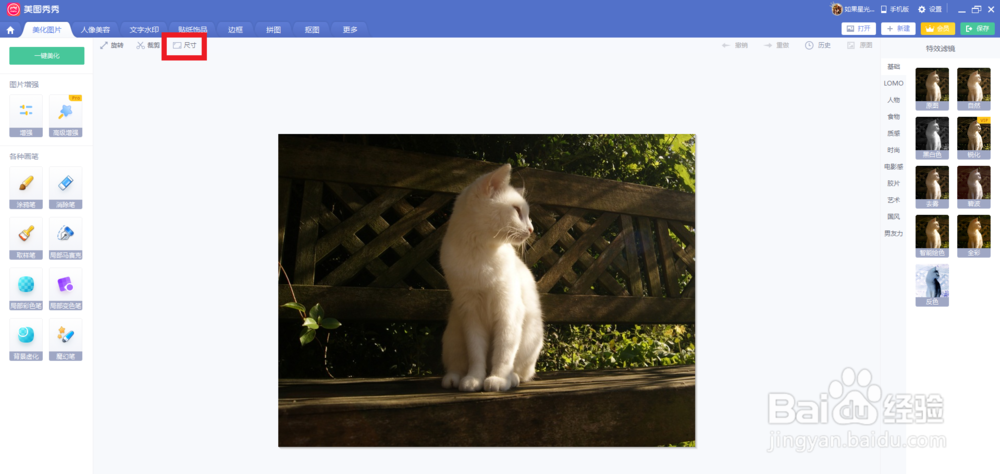 4/6
4/6在弹出的更改界面中有高度和宽度两个可更改项目,其中的原始数字就是你所建画布的大小,一定要先确保左下角勾选了锁定长度比例,否则大小会被改变哦。
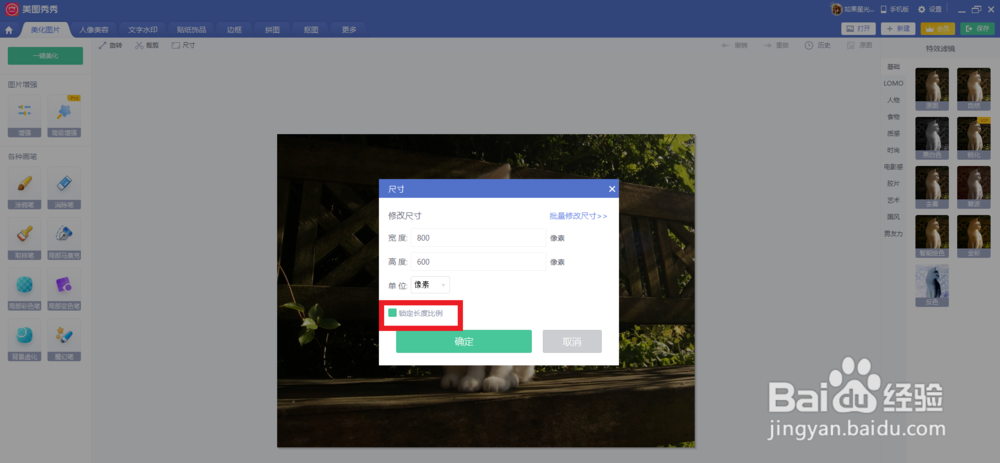 5/6
5/6勾选完成后在高度或宽度那栏输入你想改变的数字,另外一个数据呢就会随比例而改变,这样更改图片尺寸又不使得图片变形就完成啦。
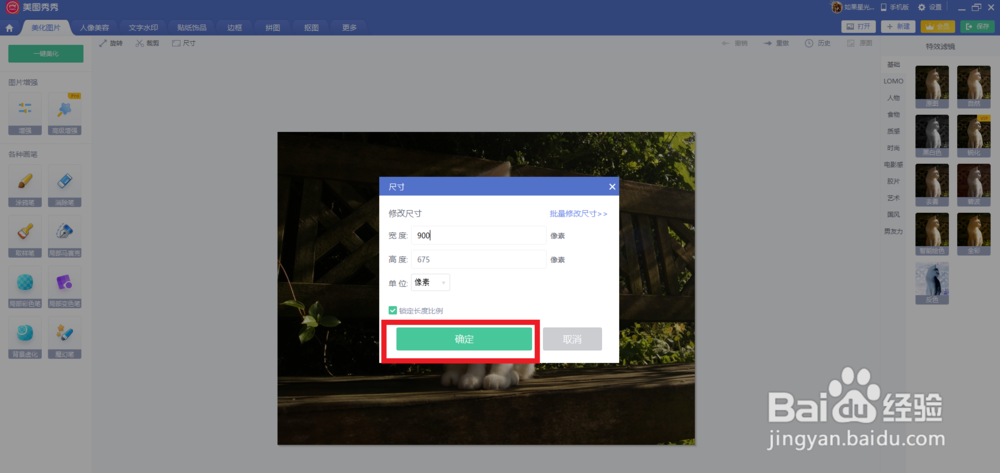 6/6
6/6总结:
1.打开美图秀秀,点击新建,点击打开
2.点击尺寸,勾选锁定长度比例
3.输入你要改变的尺寸数据
注意事项一定要确保勾选锁定长度比例
版权声明:
1、本文系转载,版权归原作者所有,旨在传递信息,不代表看本站的观点和立场。
2、本站仅提供信息发布平台,不承担相关法律责任。
3、若侵犯您的版权或隐私,请联系本站管理员删除。
4、文章链接:http://www.1haoku.cn/art_617763.html
上一篇:如何把文件夹添加到邮件的附件中
下一篇:一分钟简笔画-跟我一起画COCK
 订阅
订阅